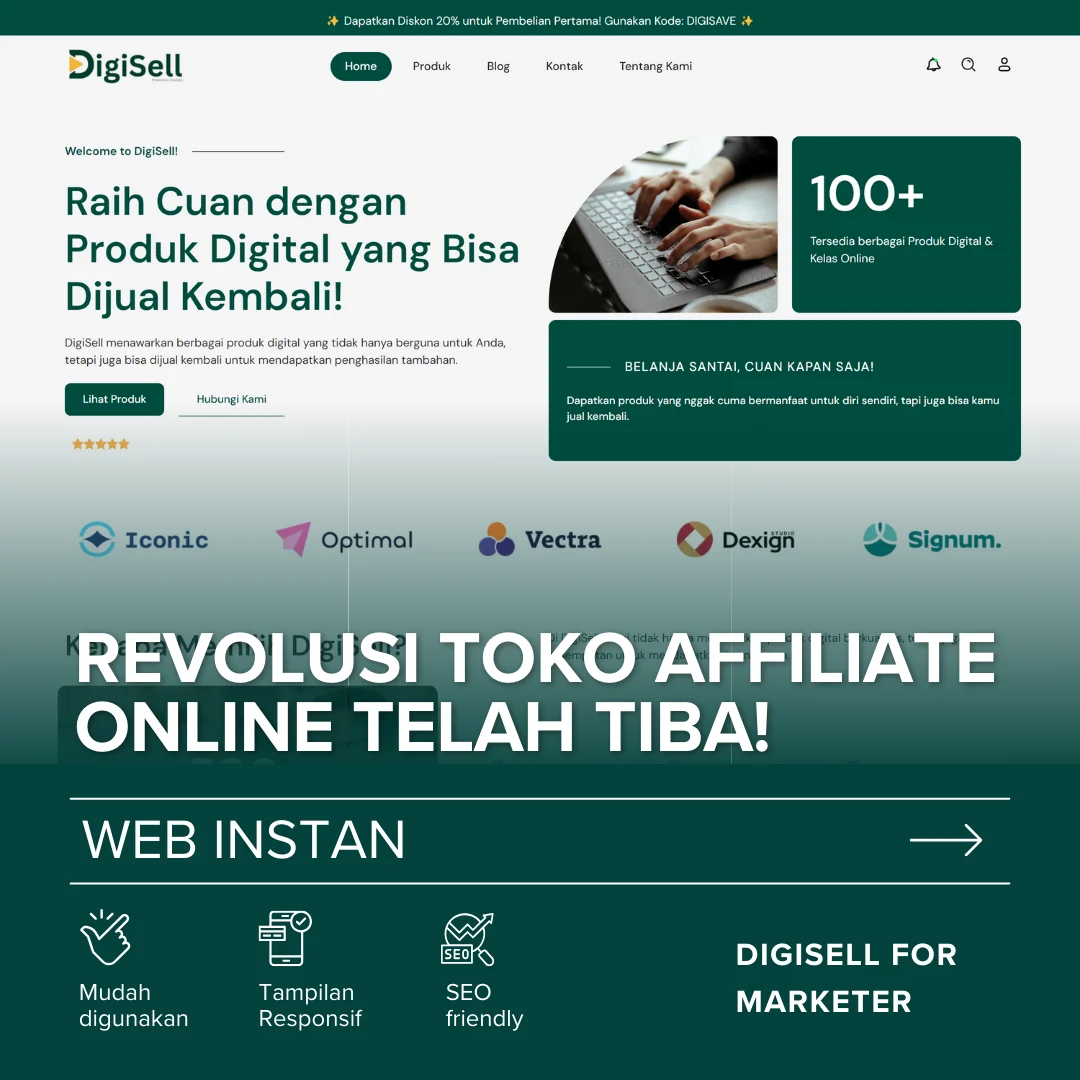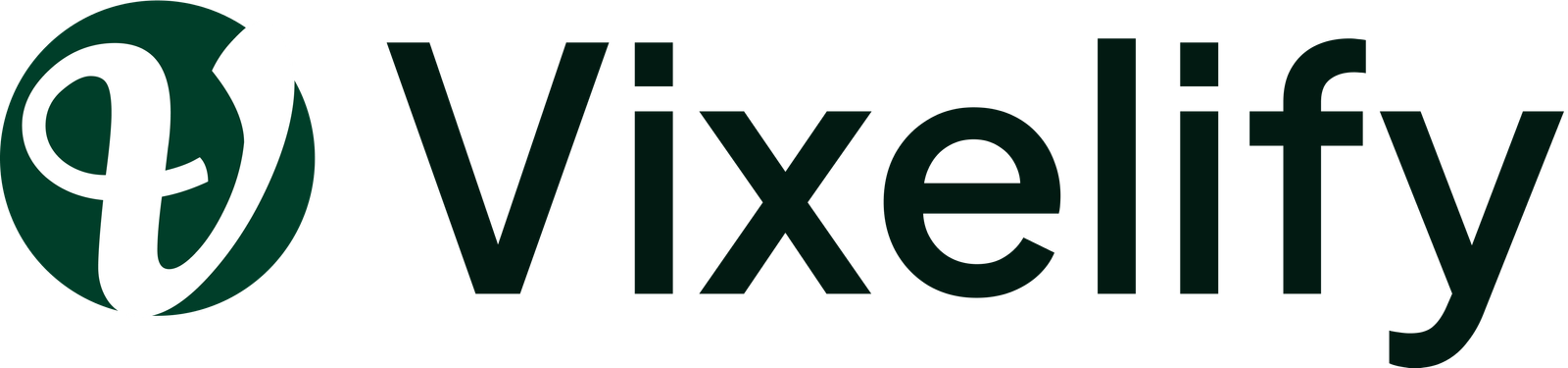Cara Menampilkan Harga Reguler dan Harga Jual di Halaman Cart & Checkout WooCommerce

Ingin meningkatkan transparansi harga dan mendorong konversi di toko online Anda? Mari kita bahas cara efektif menampilkan harga reguler dan harga jual di halaman keranjang dan checkout WooCommerce. Teknik ini bisa jadi game-changer untuk bisnis online Anda!
Mengapa Menampilkan Kedua Harga Penting?
Ada beberapa alasan kuat untuk menerapkan strategi ini:
- Meningkatkan transparansi harga
- Menunjukkan nilai penghematan kepada pelanggan
- Mendorong keputusan pembelian dengan menampilkan diskon secara jelas
Langkah-langkah Implementasi
Berikut cara mudah untuk menambahkan tampilan harga reguler dan harga jual di WooCommerce Anda:
1. Instalasi Plugin Code Snippets
Pertama, kita akan menggunakan plugin untuk memudahkan penambahan kode:
- Buka dashboard WordPress Anda
- Navigasi ke “Plugins” > “Add New”
- Cari “Code Snippets”
- Instal dan aktifkan plugin Code Snippets
2. Menambahkan Kode Snippet
Setelah plugin aktif, ikuti langkah-langkah ini:
- Klik menu “Snippets” di dashboard
- Pilih “Add New”
- Beri judul snippet, misalnya “Tampilkan Harga Reguler dan Jual”
- Copy-paste kode berikut ke dalam editor:
add_filter('woocommerce_cart_item_subtotal', 'show_sale_price_at_checkout', 10, 3);
function show_sale_price_at_checkout($subtotal, $cart_item, $cart_item_key) {
$product = $cart_item['data'];
$quantity = $cart_item['quantity'];
if (!$product) {
return $subtotal;
}
if ($product->is_on_sale() && !empty($product->get_sale_price())) {
$regular_price = wc_get_price_to_display($product, array('price' => $product->get_regular_price(), 'qty' => $quantity));
$sale_price = wc_get_price_to_display($product, array('price' => $product->get_sale_price(), 'qty' => $quantity));
$price = wc_format_sale_price($regular_price, $sale_price) . $product->get_price_suffix();
} else {
$price = wc_price(wc_get_price_to_display($product, array('qty' => $quantity))) . $product->get_price_suffix();
}
return $price;
}- Klik “Save Changes and Activate”
3. Verifikasi Perubahan
Setelah mengaktifkan snippet:
- Buka halaman keranjang dan checkout di toko Anda
- Pastikan harga reguler dan harga jual tampil dengan benar
- Cek produk yang sedang diskon dan yang tidak
Penjelasan Kode
Kode snippet ini melakukan beberapa hal penting:
- Menambahkan filter ke fungsi subtotal item keranjang WooCommerce
- Memeriksa apakah produk sedang diskon
- Jika diskon, menampilkan harga reguler dan harga jual
- Jika tidak diskon, menampilkan harga normal
Tips Kustomisasi
Ingin tampilan yang lebih menarik? Coba ini:
- Tambahkan CSS kustom melalui Customizer WordPress
- Sesuaikan format harga menggunakan fungsi
wc_format_sale_price() - Atur posisi tampilan harga dengan filter WooCommerce lainnya
Kesimpulan
Dengan menampilkan harga reguler dan harga jual di halaman keranjang dan checkout, Anda bisa meningkatkan transparansi dan potensi konversi di toko WooCommerce Anda. Metode menggunakan plugin Code Snippets memungkinkan implementasi yang aman dan mudah.Jangan lupa untuk selalu menguji perubahan di lingkungan pengembangan sebelum menerapkannya ke situs live. Dengan langkah-langkah ini, Anda bisa meningkatkan pengalaman belanja pelanggan dan berpotensi mendorong lebih banyak penjualan di toko online Anda.Selamat mencoba, dan semoga sukses meningkatkan konversi toko Anda!